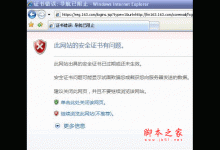Win7系统浏览器提示“此网页包含重定向循环”如何解决?
来源:好再见网 2019-05-04 11:01:24
Win7系统浏览器提示“此网页包含重定向循环”如何解决?最近有Win7系统反映,使用浏览器浏览网页的时候出现提示“此网页包含重定向循环”,用户怎么刷新都没用,为此专家带来了详细的解决步骤,需要的朋友可以阅读本文参考一下。
网页重定向循环的解决方法介绍
1、打开浏览器,点击右上角“工具”选择“选项/设置”;

2、其次点击“安全设置”找到“隐私安全设置”;

3、选择“清理上网痕迹设置”选择“全部”数据,接着点击“立即清理”;


4、点击“高级设置”;

5、之后打开“网页内容高级设置”取消勾选“阻止第三方cookie”;


6、最后勾选“显示所有图片”重启浏览器即可。

以上就是专家为大家带来的Win7系统浏览器提示“此网页包含重定向循环”如何解决?的全部内容,希望能对您有所帮助,小伙伴们有空可以来生活网站,我们的网站上还有许多其它的资料等着小伙伴来挖掘哦!
本文标签: